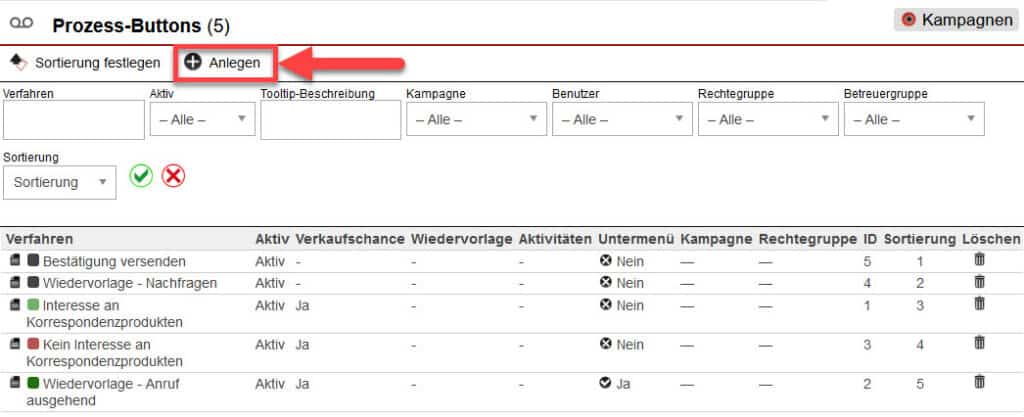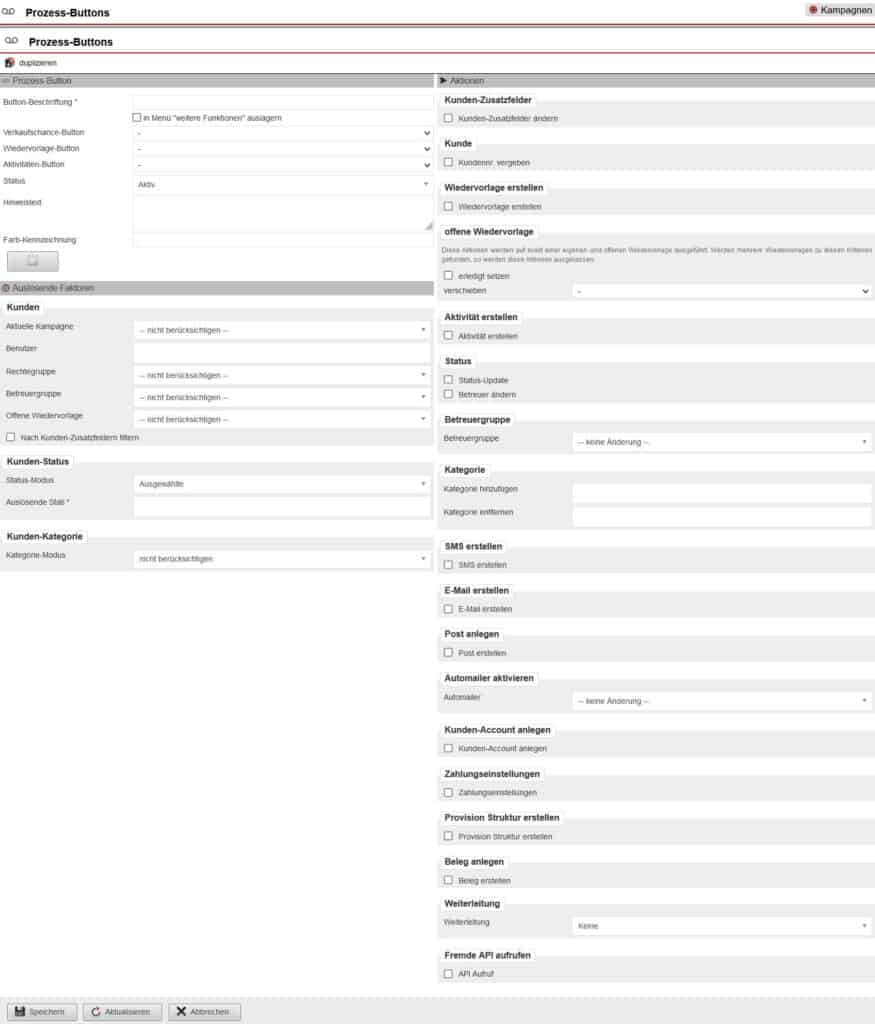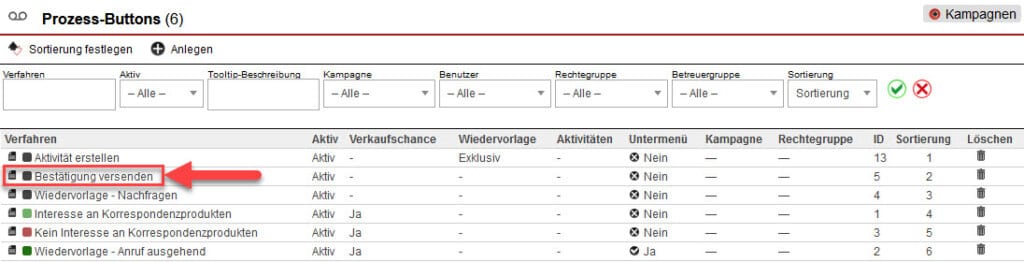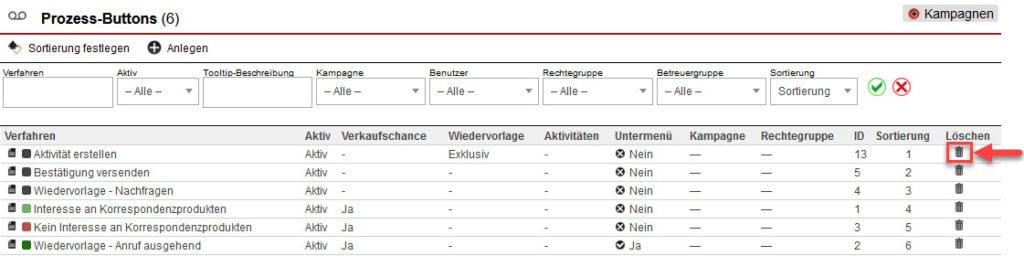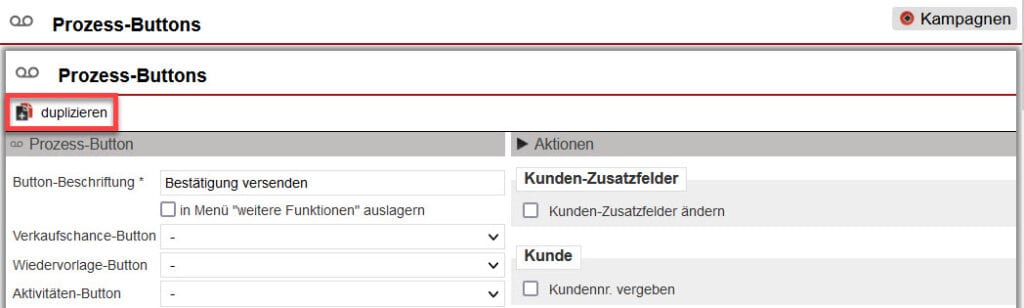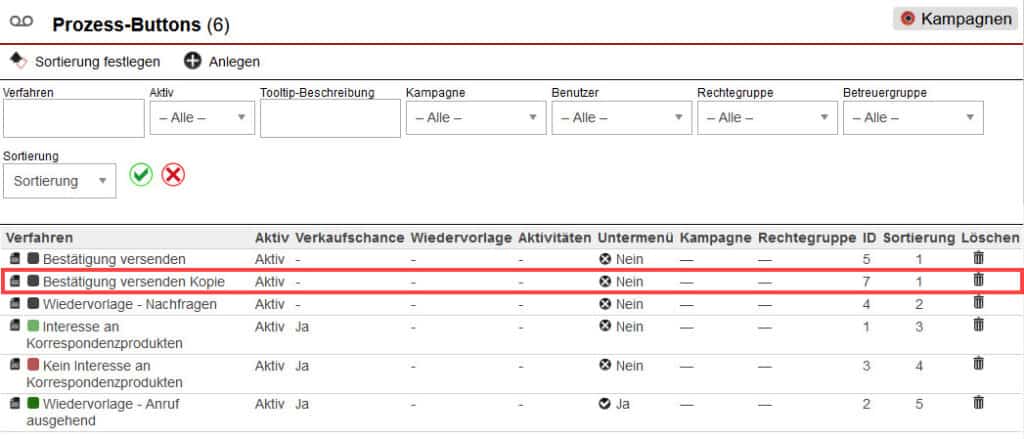Prozess-Buttons
Im Hauptmenüpunkt „Einstellungen“ finden Sie nach einem Klick auf den Untermenüpunkt „Kampagnen“ den Bereich „Prozess-Buttons“, in dem Sie Prozess-Buttons anlegen und bearbeiten können. Sie öffnen diesen durch einen Klick auf das gleichnamige Icon.
Mit Hilfe von Prozess-Buttons sind Sie in der Lage mehrere Systemfunktionen mit nur einem Klick ausführen zu lassen. Somit können Sie z. B. ohne manuellen Aufwand gleichzeitig in einem Kundendatensatz Aktivitäten und Wiedervorlagen anlegen oder auch Kampagnenstatuswechsel durchführen.
Tipps zum Umgang mit Prozess-Buttons finden Sie im entsprechenden Handbucheintrag.
Hinweis: Neben den hier dargestellten und erläuterten Prozess-Buttons gibt es auch noch zwei weitere Arten von Prozess-Buttons: Prozess-Buttons in der „ameax Faktura“ und Prozess-Buttons im Modul „ameax Aufgaben und Projekte“.
Prozess-Button anlegen
Prozess-Buttons können im gleichnamigen Untermenüpunkt des Einstellungsbereichs angelegt und bearbeitet werden. Dazu wählen Sie in den Einstellungen den Navigationspunkt „Kampagnen“ aus und anschließend den Bereich „Prozess-Buttons“.
Neue Prozess-Buttons werden über den Button „Anlegen“ erstellt. In der sich öffnenden Eingabemaske können alle wichtigen Eingaben bzgl. des Prozess-Buttons gemacht werden.
Grundlegende Prozess-Button-Einstellungen
Bei der Neuanlage eines Prozess-Buttons wird zuerst eine Button-Beschriftung festgelegt. Diese Bezeichnung finden Sie dann auch an der Stelle, an der dieser Button positioniert ist.
Prozess-Buttons können in das Menü „weitere Funktionen“ ausgelagert werden, indem Sie bei der entsprechenden Option die Checkbox aktivieren.
Bei der Anlage eines Verkaufschance-Buttons wählen Sie zunächst über das Drop-Down-Menü aus, ob der Button lediglich in der Verkaufschance angezeigt werden soll, oder darüber hinaus auch noch im Kundendatensatz.
Ebenso lassen sich die Einstellungen für Wiedervorlagen-Buttons und Aktivitäten-Buttons über das jeweilige Drop-Down-Menü auswählen.
Im Feld „Status“ gibt es die folgenden drei Status-Optionen: aktiv, passiv und inaktiv. Der Passiv-Modus bedeutet dabei, dass der Prozess-Button nur über eine Weiterleitung zum Folgeprozess-Button ausgeführt werden kann.
Bei Bedarf haben Sie auch die Möglichkeit, einen Hinweistext hinzuzufügen und eine individuelle Farbkennzeichnung des Prozess-Buttons zu definieren.
Auslösende Faktoren definieren
Im Bereich „Auslösende Faktoren“ legen Sie fest, unter welcher Bedingung der Prozess-Button zur Verfügung steht.
Aktionen definieren
Anschließend werden im Bereich „Aktionen“ diejenigen Aktionen festgelegt, welche durch die Betätigung des Prozess-Buttons ausgeführt werden sollen.
Prozess-Button bearbeiten
Um einen bereits vorhandenen Prozess-Button zu bearbeiten, klicken Sie in der Prozess-Button-Übersicht auf dessen Bezeichnung. Daraufhin öffnet sich der entsprechende Bearbeitungsbereich des Buttons und es lassen sich bei Bedarf Änderungen bzgl. der Einstellungen durchführen.
Prozess-Button löschen
In der Prozess-Button-Übersicht ist es möglich, einzelne Prozess-Buttons wieder zu löschen. Klicken Sie hierzu auf das Papierkorb-Icon direkt beim jeweiligen Prozess-Button.
Prozess-Button duplizieren
Um vorhandene Prozess-Buttons zu duplizieren, öffnen Sie in den Einstellungen den Bereich „Kampagnen“ und anschließend den Unterpunkt „Prozess-Buttons“. Klicken Sie auf den Prozess-Button, den Sie duplizieren möchten. Über den gleichnamigen Button duplizieren Sie diesen Prozess-Button.
Anschließend finden Sie den neuen, durch Duplikation erstellten, Prozess-Button als „Kopie“ in der Prozess-Button-Übersicht. Um die Bezeichnung oder etwaige Einstellungen bzgl. des Buttons anzupassen, öffnen Sie diesen durch einen Klick auf die Bezeichnung. Nehmen Sie Ihre Eingaben vor und speichern Sie diese.